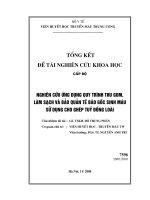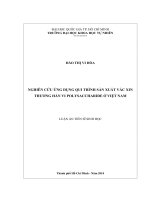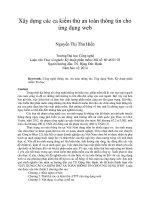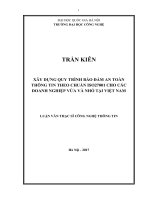NGHIÊN CỨU XÂY DỰNG TRIỂN KHAI CÔNG CỤ Nessus, OpenVAS , DÒ QUÉT PHÁT HIỆN QUẢN LÝ LỖ HỖNG
Bạn đang xem bản rút gọn của tài liệu. Xem và tải ngay bản đầy đủ của tài liệu tại đây (2.13 MB, 50 trang )
ĐẠI HỌC QUỐC GIA TP. HCM
TRƯỜNG ĐẠI HỌC CÔNG NGHỆ THÔNG
TIN
KHOA TRUYỀN THÔNG VÀ MẠNG MÁY
ĐỒ ÁN CHUYÊN NGÀNH
Xây dựng qui trình kiểm định an toàn
thông tin của hệ thống CNTT trong doanh
nghiệp vừa và nhỏ
TP Hồ Chí Minh, 01 tháng 06 năm 2017
LỜI NHẬN XÉT CỦA GIẢNG VIÊN HƯỚNG DẪN
……………………………………………………………………………………
……………………………………………………………………………………
……………………………………………………………………………………
……………………………………………………………………………………
……………………………………………………………………………………
……………………………………………………………………………………
……………………………………………………………………………………
……………………………………………………………………………………
……………………………………………………………………………………
……………………………………………………………………………………
……………………………………………………………………………………
……………………………………………………………………………………
……………………………………………………………………………………
……………………………………………………………………………………
……………………………………………………………………………………
……………………………………………………………………………………
……………………………………………………………………………………
……………………………………………………………………………………
……………………………………………………………………………………
……………………………………………………………………………………
……………………………………………………………………………………
……………………………………………………………………………………
………………, ngày … tháng … năm
……
GIẢNG VIÊN HƯỚNG DẪN
LỜI CẢM ƠN
Lời đầu tiên em xin gửi lời cảm ơn đến các thầy/cô Trường đại học
Công nghệ thông tin – Đại học Quốc gia TP.HCM nói chung và Khoa
Truyền thông và Mạng máy tính nói riêng đã chỉ bảo, quan tâm,
giúp đỡ và tạo điều kiện trong quá trình học tập. Nhờ đó em đã
tích lũy nhiều kiến thức bổ ích để có thể hoàn thành đồ án chuyên
ngành này.
Đặc biệt em xin chân thành cảm ơn, người đã trực tiếp hướng dẫn,
định hướng cũng như giúp đỡ và chỉ dạy em trong suốt quá trình
thực hiện đồ án chuyên ngành. Nhờ vậy em mà em mới có thể
hoàn thành đề tài đồ án chuyên ngành.
Trong thời gian làm đồ án chuyên ngành, em đã có những trải
nghiệm bổ ích. Em đã được học tập, tìm hiểu nhiều kiến thức mới
mẻ. Đồng thời, được sự hướng dẫn tận tình và cách làm việc
chuyên nghiệp của giảng viên hướng dẫn giúp em tích lũy được
nhiều kinh nghiệm cho bản thân, phục vụ cho công việc và những
nghiên cứu sau này.
Mặc dù đã cố gắng và nỗ lực để hoàn thành tốt tiểu luận này
nhưng em khó tránh khỏi những sai sót, rất mong nhận được sự
thông cảm, góp ý và chỉ bảo của quý thầy/cô để đề tài được tốt
hơn.
Một lần nữa em xin chân thành cảm ơn.
Hồ Chí Minh, 01 tháng 06 năm
2017
3
Mục lục
4
Danh mục hình ảnh
5
Chương 1.
TỔNG QUAN ĐỀ TÀI
1.1. Hiện trạng
Hiện nay các cuộc tấn công nhằm vào các hệ thống máy tính ngày
càng trở nên phức tạp với quy mô lớn. Mỗi ngày trôi qua có hoàng
loạt các lỗ hổng được các nhà bảo mật công bố rộng rãi trên thế
giới. Nhờ đó mà vấn đề an toàn thông tin trong các doanh nghiệp
ngày càng được quan tâm hơn. Tuy nhiên ở các doanh nghiệp vừa
và nhỏ với nhiều lý do mà các quản trị viên chưa thật sự chú trọng
đến vấn đề an toàn thông tin cho hệ thống của mình. Có thể là vì
sự bất tiện cho người dùng đầu cuối khi thiết lập các mức bảo mật
cao, một số quản trị viên không thường xuyên cập nhập các tin tức
về các lỗ hổng bảo mật mới khi chúng được công bố, cũng như
một số quản trị viên chưa có cơ hội tiếp xúc với các công cụ dò
quét các lỗ hổng bảo mật đang tồn tại trong hệ thống…
Vì các lý do nêu trên mà đôi khi các quản trị viên chỉ quan tâm đến
việc hệ thống của mình đã hoạt động ổn định chưa? Đã dễ dàng
trong việc quản trị một cách tiện lợi, nhanh chóng chưa? Và quên
đi các mối nguy hại khi trong hệ thống của công ty đang tồn tại
các lỗ hổng bảo mật. Đặc biệt hơn là các lỗ hổng này đã được công
bố, đồng nghĩa với việc nhiều Attacker đã nắm bắt và phát triển
các loại mã độc nhằm khai thác các lỗ hổng bảo mật này. Một khi
trong hệ thống tồn tại các lỗ hổng bảo mật này, các Attacker có
thể dễ dàng xâm nhập, tấn công và đôi khi là phá hoại hệ thống
của công ty. Lúc này doanh nghiệp có thể rơi vào nhiều trường hợp
như là: các thông tin quan trọng có thể bị đánh cắp, thất thoát dữ
liệu của doanh nghiệp, các hoạt động kinh doanh cũng như công
việc có thể bị ngừng hoạt động…
6
1.2. Mục đích
Để giải quyết các vấn đề nêu trên, điều cần làm là cho các quản trị
viên thấy được những rũi ro, tác hại khi vấn đề an toàn thông tin
trong doanh nghiệp không được chú trọng. Giúp họ tiếp cận với
các công cụ dò quét lỗ hổng bảo mật uy tín và đáng tin cậy. Để họ
có thể dễ dàng sử dụng các công cụ này vào trong việc quản trị hệ
thống. Nhằm giúp họ phát hiện các lỗ hổng bảo mật (đã được công
bố) đang tồn tại trong hệ thống của mình, từ đó nhanh chóng cập
nhập các bản vá lỗi cho các lỗ hổng bảo mật đó.
Cũng như việc giúp các quản trị viên thiết lập các chính sách phù
hợp cho sự vận hành của doanh nghiệp mình theo một tiêu chuẩn
đáng tin cậy. Thiết lập các chính sách này sẽ góp phần giúp cho hệ
thống của doanh nghiệp hoạt động một cách an toàn hơn, cũng
như giúp phòng chống một số loại tấn công nhằm vào hệ thống.
1.3. Ý nghĩa đề tài
Đề tài này tập trung nghiên cứu về hai công cụ giúp dò quét các lỗ
hổng bảo mật đang tồn tại trong hệ thống của doanh nghiệp là:
OpenVAS và Nessus. Nghiên cứu, tìm hiểu về tiêu chuẩn bảo mật
CIS cho Windows Server 2012 R2 (trong thời gian thực hiện đề tài,
đây là đối tượng server đang được sử dụng phổ biến ở các doanh
nghiệp vừa và nhỏ lúc này). Đề tài cũng tập trung vào việc xây
dựng một số kịch bản tấn công, nhằm giúp mọi người có cách nhìn
nhận tổng quan về lợi ích vủa việc đảm bảo an toàn thông tin
trong doanh nghiệp của mình. Qua đó với hi vọng việc đảm bảo an
toàn thông tin trong các doanh nghiệp vừa và nhỏ sẽ được mọi
người quan tâm hơn trong tương lai.
7
Chướng 2.
CƠ SỞ LÝ THUYẾT
2.1. Tổng quan về công cụ Nessus, OpenVAS
2.1.1. OpenVAS
OpenVAS là một framework của một số dịch vụ và công cụ cung
cấp giải pháp quản lý lỗ hổng toàn diện và mạnh mẽ. Framework
này là một phần của giải pháp quản lý lỗ hổng thương mại của
Greenbone Networks.
OpenVAS giúp hỗ trợ dò quét nhằm phát hiện các lỗ hổng bảo
mật tồn tại trên các dịch vụ đang chạy của máy tính. Cũng như
cung cấp thêm các thông tin về hệ điều hành, dịch vụ… đang chạy
trên máy tính đó.
2.1.2. Nessus
Nessus là một công cụ dò quét lỗ hổng được phát triển bởi
Tenable Network Security. Theo khảo sát của sectools.org, Nessus
là công cụ đứng đầu trong các công cụ bảo mật năm 2000, 2003,
2006.
Nessus giúp hỗ trợ dò quét nhằm phát hiện các lỗ hổng bảo mật
tồn tại trên các máy tính đã được công bố trước đó. Đặc biệt nó
hiển thị thông tin chi tiết và cụ thể hơn về các lỗi và cung cấp cả
thông tin các bản vá lỗi cho các lỗ hổng đó.
Nessus cung cấp 2 mẫu báo cáo kết quả theo dạng Summary
(thông tin tổng quan về kết quả) và Custom (thông tin chi tiết về
kết quả, bao gồm liệt kê theo Host và theo Plugin).
2.2. Tổng quan về hệ điều hành Windows Server 2012 R2 và
Kali Linux
2.2.1. Windows Server 2012 R2
Windows Server 2012 R2 là phiên bản kế tiếp của Windows
Server 2012 do Microsoft giới thiệu vào ngày 3 tháng 6 năm 2013
tại TechEd Bắc Mỹ và được phát hành vào ngày 18 tháng 10 năm
2013. Nó là phiên bản dành cho các máy chủ. Bao gồm bốn phiên
bản: Foundation, Essentials, Standard và Datacenter.
8
2.2.2. Kali Linux
Kali Linux là một trong những hệ điều hành kiểm thử bảo mật
hàng đầu thế giới. Được phát triển dựa trên nhân Linux nhằm mục
đính phục vụ pháp chứng kỹ thuật số và tấn công thăm dò. Nó
được Offensive Security Ltd duy trì và tài trợ. Mati Aharoni, Devon
Kearns và Raphael Hertzog là những người phát triển nòng cốt của
Kali Linux.
2.3. Tiêu chuẩn bảo mật CIS cho Windows Server 2012 R2
Tiêu chuẩn bảo mật CIS cho Windows Server 2012 R2 bao gồm
các đề xuất về cấu hình các chính sách cho Windows Server 2012
R2. Với hơn 430 khuyến nghị về các dịch vụ không an toàn, chính
sách mật khẩu, chính sách khóa tài khoản và các cấu hình mạng.
Nó được đưa ra bởi tổ chức phi lợi nhuận “Center for Internet
Security” nhằm bảo vệ các tổ chức khỏi các mối đe dọa tấn công.
Việc tuân thủ các chính sách trên Windows Server 2012 R2 theo
tiêu chuẩn bảo mật CIS giúp các tổ chức phòng tránh các nguy cơ
bảo mật cho hệ thống của mình.
2.4. DNS và Proxy
2.4.1. DNS
DNS là viết tắt của Domain Name System, là hệ thống phân giải
tên miền, cho phép thiết lập tương ứng giữa địa chỉ IP và tên miền.
Nói đơn giản hơn, DNS căn bản là hệ thống giúp chuyển đổi các
tên miền mà con người dễ ghi nhớ (ví dụ www.uit.edu.vn) sang địa
chỉ IP vật lý (ví dụ 192.168.20.185) tương ứng với tên miền đó. Có
thể hiểu nó như một “Danh bạ” ánh xạ giữa tên miền và địa chỉ IP.
2.4.2. Proxy
Proxy là một server làm nhiệm vụ chuyển tiếp thông tin và kiểm
soát sự an toàn cho việc truy cập Internet của các máy khách. Các
yêu cầu của người dùng sẽ thông qua Proxy server để đi đến các
server mà người dùng truy cập. Ngoài ra Proxy còn được sử dụng
với nhiều mục đích khác nhau như: giúp nhiều máy tính truy cậy
internet với chung một tài khoản, cấm người dùng truy cập một số
trang web không được phép…
9
10
Chương 3.
NỘI DUNG NGHIÊN CỨU VÀ XÂY DỰNG
3.1. Xây dựng các bước triển khai và sử dụng OpenVAS
3.1.1.
Các bước triển khai OpenVAS trên Kali Linux
Yêu cầu máy kali linux phải truy cập được internet
Bước 1: Chạy lệnh “apt-get install openvas” (cài đặt gói
openvas).
Hình 1: Lệnh cài đặt OpenVAS.
Bước 2: Chọn “y” để tiếp tục cài đặt (có thể thay thế bằng cách
thêm tùy chọn –y ở bước 1)
Hình 2: Đồng ý cài đặt.
Bước 3: Chạy lệnh “openvas-setup”
Hình 3: Lệnh setup OpenVAS.
Bước 4: Chạy lệnh “openvas-check-setup” (lệnh này giúp kiểm
tra các bước cần thiết trước khi khởi chạy, bước nào bị lỗi sẽ được
công bố nguyên nhân và cách khắc phục lỗi đó).
Hình 4: Lệnh check setup OpenVAS.
Bước 5: Sau khi chạy lệnh “openvas-check-setup” hệ thống sẽ
hướng dẫn cách khắc phục các lỗi nếu có lỗi xảy ra. Làm theo các
hướng dẫn đến khi không còn thông báo lỗi.
Hình 5: OpenVAS hướng dẫn FIX lỗi.
11
Hình 6: Màn hình check setup thành công.
Bước 6: Chạy lệnh “openvasmd --create-user=root --role=Admin
&& openvasmd --user=root --new-password=123456” để tạo user
root với password là 123456.
Hình 7: Tạo tài khoản OpenVAS.
Bước 7: Chạy lệnh “openvas-start” để khởi động dịch vụ.
Hình 8: Khởi động OpenVAS.
Bước
8:
Mở
trình
duyết
Web
truy
cập
vào
địa
chỉ:
https://127.0.0.1:9392 chọn Advanced và add Exception để chấp
nhận kết nối không tin cậy này.
12
Hình 9: Chấp nhận kết nối không tin cậy.
Bước 9: Login thử vào user root để vào giao diện chính của
OpenVAS.
Hình 10: Đăng nhập OpenVAS với tài khoản đã tạo.
13
Hình 11: Giao diện chính của OpenVAS.
3.1.2.
Các bước thiết lập và tiến hành dò quét với
OpenVAS
Bước 1: Khởi động dịch vụ với lệnh “openvas-start”
Hình 12: Khởi động OpenVAS.
Bước 2: Truy cập vào địa chỉ: https://127.0.0.1:9392, và Login
với tài khoản đã tạo.
Hình 13: Login vào OpenVAS.
Bước 3: Chọn “Configuration” Targets
Hình 14: Chọn tab Targets.
Bước 4: Chọn vào biểu tượng “New Target” để tạo Target mới.
Hình 15: Tạo Target mới.
14
Bước 5: Nhập tên của Target mới, địa chỉ ip của host mục tiêu,
Port List chọn “All IANA assigned TCP 2012-02-10”, Alive Test chọn
“Scan Config Default” và chọn “Create”.
Hình 16: Các thông tin tạo Target.
Bước 6: Trong một vài tình huống thực tế. Có thể sẽ có cấu hình
tường lữa, hoặc cấu hình bên máy mục tiêu sẽ ngăn ta sử dụng
một vài giao thức như ICMP. Vì vậy tùy trường hợp khi không thu
được kết quả report, ta có thể tùy biến Alive Test và Port List để
thu được kết quả tốt nhất. Ví dụ: Port List chọn “All IANA assigned
TCP 2012-02-10”, Alive Test chọn “ICMP, TCP-ACK Service & ARP
Ping” và chọn “Create”.
15
Hình 17: Các thiết lập bypass tường lửa.
Bước 7: Chọn “Scan” “Tasks”
Hình 18: Chọn tab Tasks.
Bước 8: Tạo Tasks mới bằng cách chọn “New Tasks”
Hình 19: Tạo Task mới.
Bước 9: Đặt tên cho Task.
Hình 20: Đặt tên cho Task.
Bước 10: Chọn “Scan Targets” là Target vừa tạo ở trên.
Hình 21: Chọn Target cho Task.
Bước 11 : Ở “Scan Config” chọn “Full and fast” để thực hiện
scan một cách đầy đủ và không gây ảnh hưởng nhiều đến hệ
thống mạng.
16
Hình 22: Chọn Scan Config.
Bước 12: Chọn “Create” để tạo.
Hình 23: Tạo Task mới.
Bước 13: Chọn tab “Scans” và chọn “Tasks” để xem các Tasks
đã được tạo.
Hình 24: Chọn tab Tasks để xem các Tasks đã tạo.
Bước 14: Chọn Task cần quét và kích vào biểu tượng “Start”
như hình để bắt đầu dò quét.
Hình 25: Start Task để dò quét.
Bước 15: Sau khi quá trình Scan hoàn thành, ta chọn tab
“Scans” chọn “Reports”. Chọn vào cột “Data” của mục vừa quét
xong.
Hình 26: Xem Reports sau khi dò quét.
Bước 16: Chọn “Report: Summary and Download” để chọn full
report.
17
Hình 27: Chọn chế độ full Reports.
Bước 17: Ở “Full report” chọn định dạng file mà bạn muốn xuất
report, và click vào biểu tượng “Download” để xuất file report.
Hình 28: Download Report.
3.2. Xây dựng các bước triển khai và sử dụng Nessus
3.2.1.
Các bước triển khai Nessus trên Kali Linux
Yêu cầu máy kali cần kết nối được internet.
Bước 1: Download Nessus dành cho Kali Linux ở trang
/>
Hình 29: Trang download Nessus.
Bước 2: Di chuyển đến thư mục Download (nơi lưu trữ file cài
đặt), xem tên file cài đặt và chạy file đó.
18
Hình 30: Chạy file cài đặt Nessus.
Bước 3: Chạy lệnh “service nessusd start” để khởi động dịch vụ.
Hình 31: Khởi động Nessus.
Bước
4:
Mở
trình
duyệt
web
truy
cậy
vào
địa
chỉ:
https://127.0.0.1:8834 chọn Advaned và Add Exception để thêm
ngoại lệ cho kết nối không tin cậy này.
Hình 32: Cho phép kết nối không tin cậy.
Bước 5: Chọn “Continue” để tiếp tục.
19
Hình 33: Cho phép tiếp tục.
Bước 6: Thêm User để sử dụng dịch vụ và chọn “Continue”.
Hình 34: Tạo tài khoản sử dụng Nessus.
Bước
7:
Đăng
nhập
vào
trang
Chọn “Register Now” ở phiên bản Nessus Home
(Free).
Hình 35: Chọn phiên bản Nessus Home.
Bước 8: Nhập họ tên và địa chỉ email để nhận code kích hoạt,
sau đó chọn Register.
20
Hình 36: Đăng ký email nhận code kích hoạt.
Bước 9: Check mail để lấy thông tin code.
Hình 37: Thông tin code kích hoạt được gửi qua mail.
Bước 10: Quay lại giao diện Nessus, nhập mã code và chọn
“Continue” để kích hoạt.
Hình 38: Kích hoạt Nessus.
Bước 11: Đợi 1 thời gian để Nessus load các plugin.
21
Hình 39: Load các Plugin.
3.2.2.
Các bước thiết lập và tiến hành dò quét với Nessus
Bước 1: Khởi động dịch vụ với lệnh “service nessusd start”.
Hình 40: Khởi động dịch vụ Nessus thành công.
Bước 2: Truy cập vào địa chỉ: https://127.0.0.1:8834, và Login
với tài khoản đã tạo.
Hình 41: Đăng nhập vào Nessus.
Bước 3: Vào tab “Policies” và chọn “New Policy”.
22
Hình 42: Tạo Policy mới.
Bước 4: Ở đây có sẵn các Policies theo mẫu để sử dụng, ngoài
ra chúng ta có thể tạo Policy riêng bằng cách click vào “Advanced
Scan”.
Hình 43: Chọn Advanced Scan.
Bước 5: Ở tab “Basic” chọn “Gerenal” để điền tên và miêu tả về
Policy này.
Hình 44: Đặt tên cho Policy.
Bước 6: Ở tab “Basic” chọn “Permission” để cho phép quyền sử
dụng. Ở đây chọn “No access”.
Hình 45: Thiết lập quyền sử dụng cho Policy.
Bước 7: Ở tab “Discovery” chọn “Host Discovery”.
23
Hình 46: Chọn tab Host Discovery.
Bước 8: Chọn “Test the local Nessus host” để chọn quét cả máy
Nessus khi nó nằm trong phạm vi quét.
Hình 47: Chọn quét bao gồm cả máy Nessus.
Bước 9: Chọn “Use fast network discovery”.
Hình 48: Chọn Use fast network discovery.
Bước 10: Ở “Ping Methods” chọn “ARP”, “TCP” và “ICMP”.
Hình 49: Chọn Ping Methods.
Bước 11: Ở tab Discovery chọn “Port Scanning”.
24
Hình 50: Chọn tab Port Scanning.
Bước 12: Ở “Port scan range” thay bằng 65535.
Hình 51: Xác định Port scan range.
Bước 13: Ở “Local Port Enumerators” chọn như hình sau.
Hình 52: Thiết lập Local Port Enumerators.
Bước 14: Ở “Network Port Scanners” chọn “SYN”.
Hình 53: Chọn SYN ở Network Port Scanners.
25